Excel 워크시트 셀에 그림을 추가하는 방법
- WBOYWBOYWBOYWBOYWBOYWBOYWBOYWBOYWBOYWBOYWBOYWBOYWB앞으로
- 2023-04-17 11:49:0519484검색
Excel 스프레드시트 셀에 이미지나 사진을 추가할 수 있는 옵션이 있는지 궁금하십니까? 글쎄, 대부분의 사용자는 이를 수행하는 방법이나 기능이 있는지 모릅니다. 하지만 스프레드시트에 이미지를 추가하거나 삽입한 후에는 이를 셀에 맞추기가 쉽지 않습니다.
이미지를 추가한 후에도 행이나 열의 특정 셀과 관련된 작업이 필요한 경우 문제가 될 수 있습니다. 스프레드시트 셀에 이미지를 추가하거나 삽입하는 것이 어렵거나 수식이나 연산을 사용하는 동안 이미지를 사용하는 것이 어려운 경우 이 문서에서는 아래 단계에 따라 쉽게 수행하는 방법을 안내합니다.
Excel 워크시트 셀에 그림을 추가하는 방법
1단계: 먼저 키보드에서 Windows 키를 누른 다음 excel을 입력합니다.
2단계: 그런 다음 검색 결과에서 Excel 앱을 선택하여 아래 스크린샷과 같이 시스템에서 Excel 앱을 엽니다.
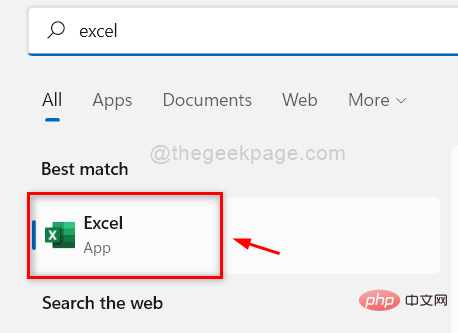
3단계: 다음으로 빈 통합 문서를 클릭하거나 아래와 같이 탐색하여 컴퓨터에서 기존에 저장된 다른 Excel 워크시트를 열 수 있습니다.
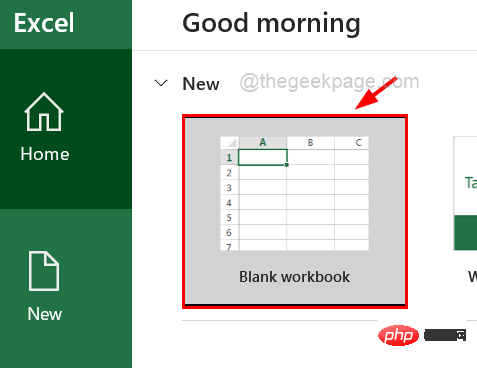
4단계: 스프레드시트를 연 후 워크시트에 이미지를 추가하려면 상단 표시줄의 '삽입' 탭으로 이동해야 합니다.
5단계: 그런 다음 일러스트레이션 섹션에서 이미지 옵션을 클릭하고 아래 스크린샷과 같이 드롭다운 메뉴에서 이 장치를 선택합니다.
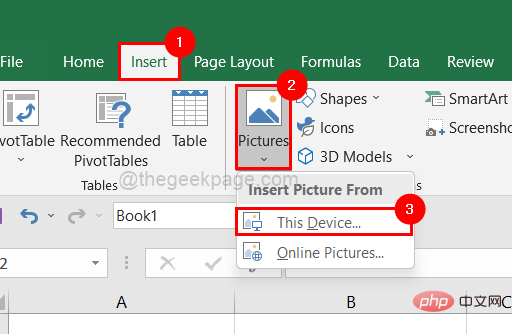
6단계: 그림 삽입 창에서 이미지가 포함된 폴더를 찾아 원하는 만큼의 이미지를 선택한 다음 아래와 같이 하단에 있는 삽입을 클릭하세요.
참고: 이 예에서는 두 장의 사진을 선택했습니다. 원하는 사진을 하나 이상 선택할 수 있습니다.
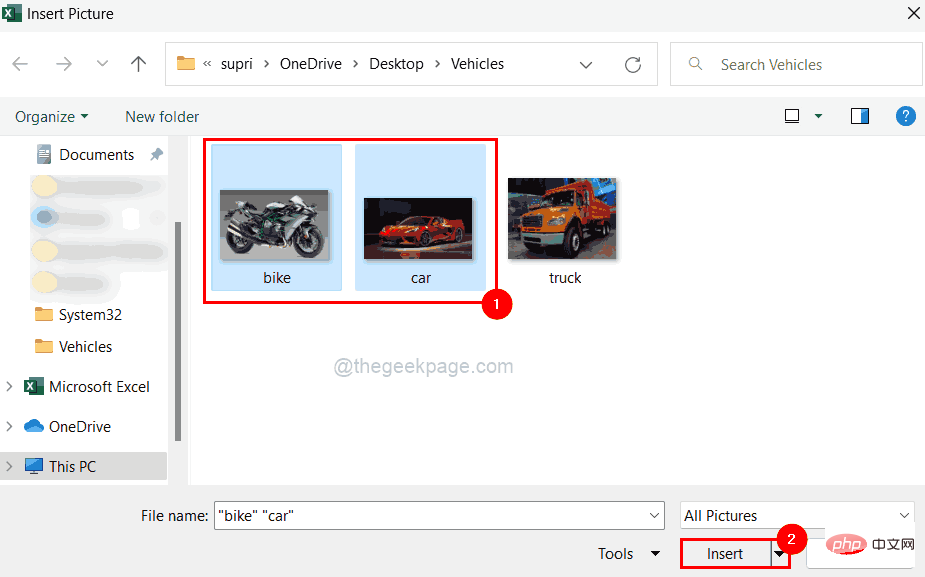
7단계: 워크시트에 이미지를 추가한 후 이미지를 특정 셀에 맞추려면 키보드의 ALT 키를 누른 상태에서 이미지 가장자리를 드래그해야 합니다.
참고: 아래 스크린샷은 셀에 이미지를 삽입한 후의 모습을 보여줍니다.
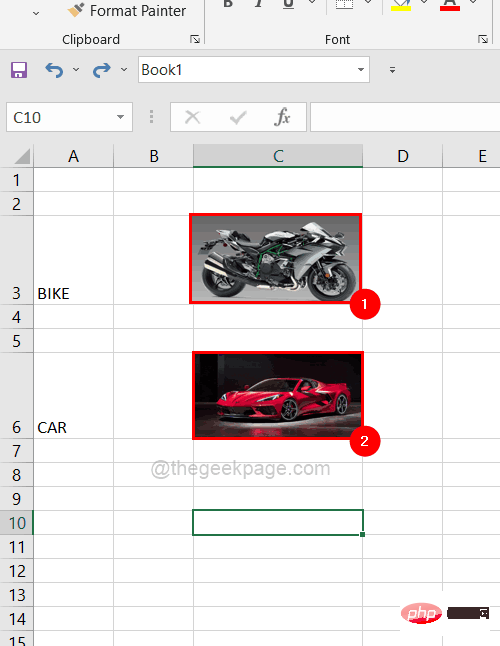
8단계: 이제 방금 삽입한 이미지가 포함된 행을 선택하세요.
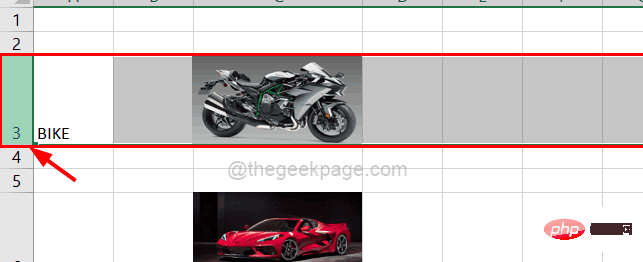
9단계: 행을 마우스 오른쪽 버튼으로 클릭하고 아래와 같이 상황에 맞는 메뉴에서 Hide 옵션을 클릭하세요.
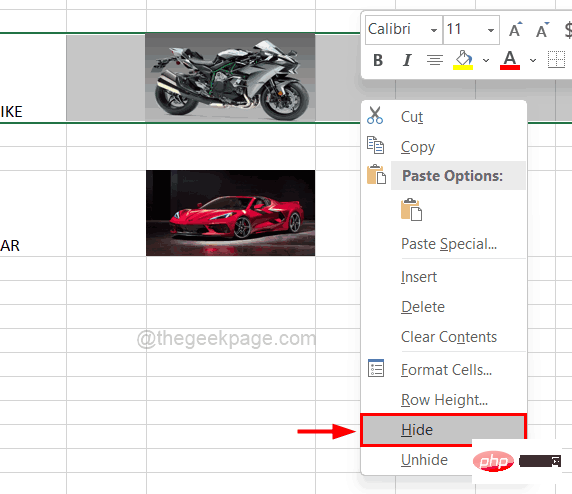
10단계: 행은 숨겨져 있지만 이미지는 행과 함께 숨겨지지 않는 것을 관찰합니다.
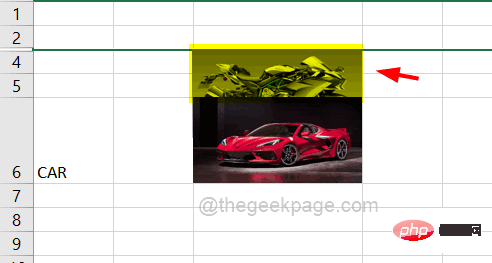
11단계: 이미지를 셀과 함께 움직이게 하려면 먼저 특정 행의 이미지만 선택하세요.
12단계: 그런 다음 이미지를 마우스 오른쪽 버튼으로 클릭하고 아래와 같이 메뉴에서 "이미지 서식 "을 클릭하세요.
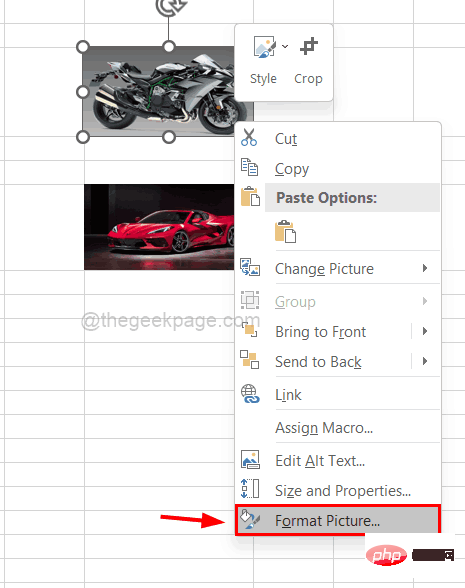
13단계: 오른쪽에 사진 서식을 지정할 수 있는 작은 창이 나타납니다.
14단계: 아래와 같이 상단 메뉴의 크기 및 속성 아이콘으로 이동합니다.
15단계: 그런 다음 속성을 클릭하여 옵션을 볼 수 있도록 확장하세요.
16단계: 이제 목록에서 "셀 이동 및 크기 조정" 라디오 버튼을 선택하고 이미지에 표시된 대로 "그림 서식" 창을 닫습니다.
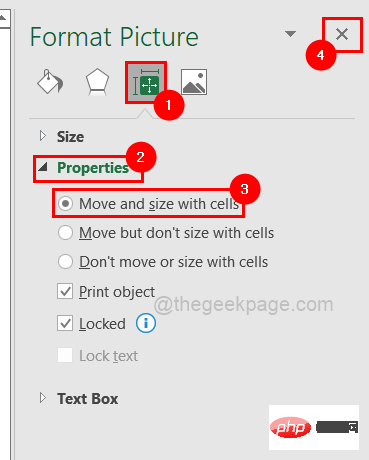
17단계: 이제 행을 숨기려고 하면 행 전체가 숨겨지고 해당 행의 셀에 삽입된 이미지도 숨겨지는 것을 볼 수 있습니다.
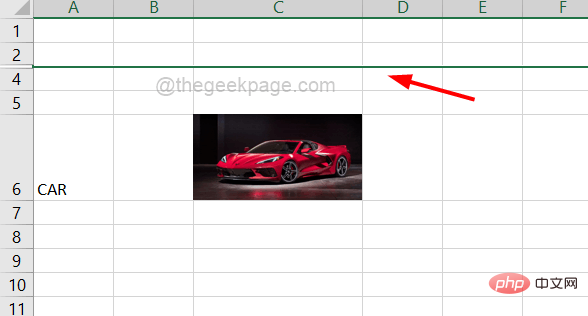
18단계: 이제 Excel 표 셀에 삽입된 모든 이미지에 대해 동일한 작업을 하나씩 수행해야 합니다.
위 내용은 Excel 워크시트 셀에 그림을 추가하는 방법의 상세 내용입니다. 자세한 내용은 PHP 중국어 웹사이트의 기타 관련 기사를 참조하세요!

